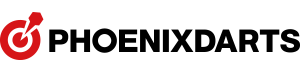Mon Ecran Personnel
-
1) ITEM SHOP
Accueil > ITEM SHOPGrâce à la Carte Phoenix vous pouvez jouer le jeu en toute tranquilité, car les golds dont vous gagnez s’accumulent automatiquement, avec les golds accumulés vous pouvez jouer aussi au Golds Battle. Grâce au Gold vous pouvez acheter des objets de catégories différent dans le Item Shops et vous pourrez ensuite personnaliser votre propre écran avec plein de créativité.- Une fois le jeu finit, les Golds restent les mêmes que les chiffres ci dessousMatch
When ended game
(default gold)
When won
When recorded award
Singles match (1:1)
10
10
Maximum 10
Other than singles match (1:1)
10
-
-
I-ROBOT
10
-
-
Parmi les Objets vendus dans le ITEM SHOP, de nouveaux médals sont inventésAssurer vous de bien voir ce qu’il y a dans le Item Shop afin de créer convenablement votre propre univers.Vous pouvez aussi offrir les objets aux amis. -
2) About Items
Au cours du jeu, lorsque vous lancez les fléchettes vous pouvez voir un certain forme qui apparait sur l’écran lorsque les fléchettes s’envolent. Lorsque vous lancez une fléchettes, on voit apparaitre un slow item qui suit la fléchette.Le Cadrage : Le cadrage est un Item qui consiste à personnaliser le cadrage de l’écran de l’appareil photoL’Ecran Animé : Par rapport au cadrage basique, l’écran animé est une cadrage qui bouge.
Vous pouvez le personnifier et créer votre propre écran.Son : Si on insére l’item Son, on peut personnifier le son sur les appareils Phoenix et VS Phoenix.Effets : Si on insére l’item de l’Effet, et on touche le triple par exemple, chaque chiffres créait des effets sur l’écran.Le Feu : Si on insére l’item Feu, et on touche le Feu simple ainsi que le feu double l’écran créait des effets sur l’écran.Les Récompences : Si on insére l’item Récompenses, et qu’on marque un point,
l’item récompense va permettre de faire appaitre un item personnifié. -
3) Objets Commandés
Accueil > ITEM SHOP > Objet CommandésAvec les Golds dont vous avez accumulés vous pouvez acheter des Objets.Etape 1Grâce au PC et au mobile, entrer dans « MA PAGE » et cliquer sur MENU ITEM SHOP et cliquer « Objet Commandés » et vous pouvez ensuite selectionner les différents catégories d’objets.Etape 2Sélectionner les Objets que vous voulez prendreEtape 3Une fois que vous avez séléctionné les items cliquer sur « Commander ».※ Si vous commandez des Nouveaux Objets vous pouvez les utiliser d’une durée de 30 jours.※ Si vous avez déjà commandé, comme pour les nouveaux objets vous pouvez sélectionner le nombre de durée et vous pourrez les utiliser autant que vous voulez.Etape 4Si vous voulez insérer les objets commander directement sur la machine cliquer sur « Configuration » et si vous ne voulait pas directement insérer dans la machine cliquer sur « Fin de Commande »Une fois que vous avez quitté le menu «Configuration », il vous suffit de cliquer sur « Fin De Commande ».※ Si vous n’utilisez pas les Objets tout de suite, la durée de l’utilisation peut se réduire donc ne trainez pas et utilisez rapidement. -
4) Offrir les Objets !
Accueil > ITEM SHOP > Objets en CommandeEn utilisant les points Golds vous pouvez offrir des Objets à vos amis.Etape 1Après avoir commandé les Objets avec les points Gold cliquez sur le bouton « Commander »Etape 2Pour pouvoir offrir un cadeau à vos amis cliquer sur « Sélectionner » afin de pouvoir cocher les amisDans le Mobile, sélectionner vos amis et cliquer sur le bouton droite 「 > 」Etape 3Une fois que vous avez vérifié le contenu et qu’il n’y a pas d’erreur cliquez sur « Commander »
(Sur Mobile, il vous suffit de cliquer sur le bouton « Cadeau ») -
5) Les Récompenses sous forme de message?
Accueil > Ma PAGE > Configuration des Catégories > Configuration du message(Récompenses)Pendant le jeu lorsque vous avez fait un LOW TON et un HAT TRICK vous pouvez mettre votre propre mots sur l’éranAstuces pour Modifier le messageMA PAGE > Configuration des Catégories > Configuration du message (Récompenses) En allant sur menu vous pouvez modifier chaque message dont vous voulez afficher sur l’écranLes personnes ayant des récompenses, d’où est affiché des chiffres, le premier récompenses fera apparaitre les chiffres et lors du deuxième récompenses nous verrons afficher le niveau des chiffres apparut derrière les récompenses.* Même si que vous avez enregistré sur le premier récompense un message et que vous n’avez pas fait pour le deuxième parce que vous avez fait au premier, lorsque le deuxième apparaitra le message ne s’affichera pas.